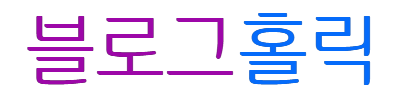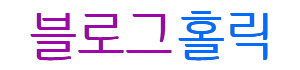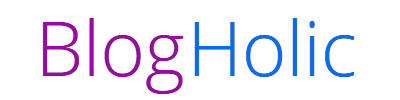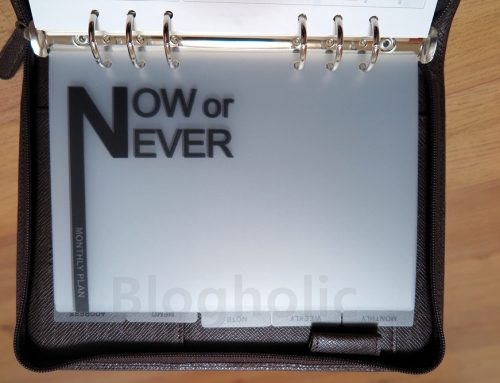구형TV라고 하면 배불뚝이 텔레비젼을 연상하시겠지만 요즘엔 75인치 스마트TV가 대세인지라 50인치마저도 살짝 구형으로 취급받기 일쑤입니다.
심지어 가격이 아직은 넘사벽이긴 하지만 85인치나 100인치까지도 대중화가 멀지 않았음을 느끼겠더군요.
저희 집 TV는 약 10년 사용한 스마트TV 1세대라고 할 수 있는 50인치 LG TV입니다. 구입당시엔 극장분위기에 눈이 어색할 정도였는데..이놈의 눈이란것이 오묘하고 간사하기까지도 해서 금방 적응이 돼 버리네요.
50인치인데도 거실벽에 비해 왜소(?)하게 보이죠?
요놈이 사용한지 3년정도부터 스마트기능, 즉 디지털로 받아들이는 신호는 모두 기능을 상실하게 되었습니다.
A/S를 받아보니 20여만원을 추가로 내라고 하더군요. TV를 볼 수 있는 방법이 다른 별수가 없다면 모를까 아날로그 방법으로 볼 수는 있기에 고장난 채로 현재까지 그럭저럭 견뎌왔습니다.
하지만 요즘들어 그 인내심도 임계치에 다다랐는데요. 바로 넷플릭스의 치명적인 유혹때문입니다.
영화광에다가 영어공부도 해야하는 처지이기에 이번 기회에 TV를 교체해야 하는 고민을 많이 하였는데요. 이 고민을 말끔히 해결해 줄 아이템을 발견했습니다.
로쿠(ROKU)라는 제품입니다. 아마존에서 구입한 제품으로 각자의 디바이스에 맞게 다양한 제품이 출시되었구요.
그 중에서도 구형TV, 심지어 배불뚝이 브라운관 텔레비젼에도 사용할 수 있는 제품도 있습니다.
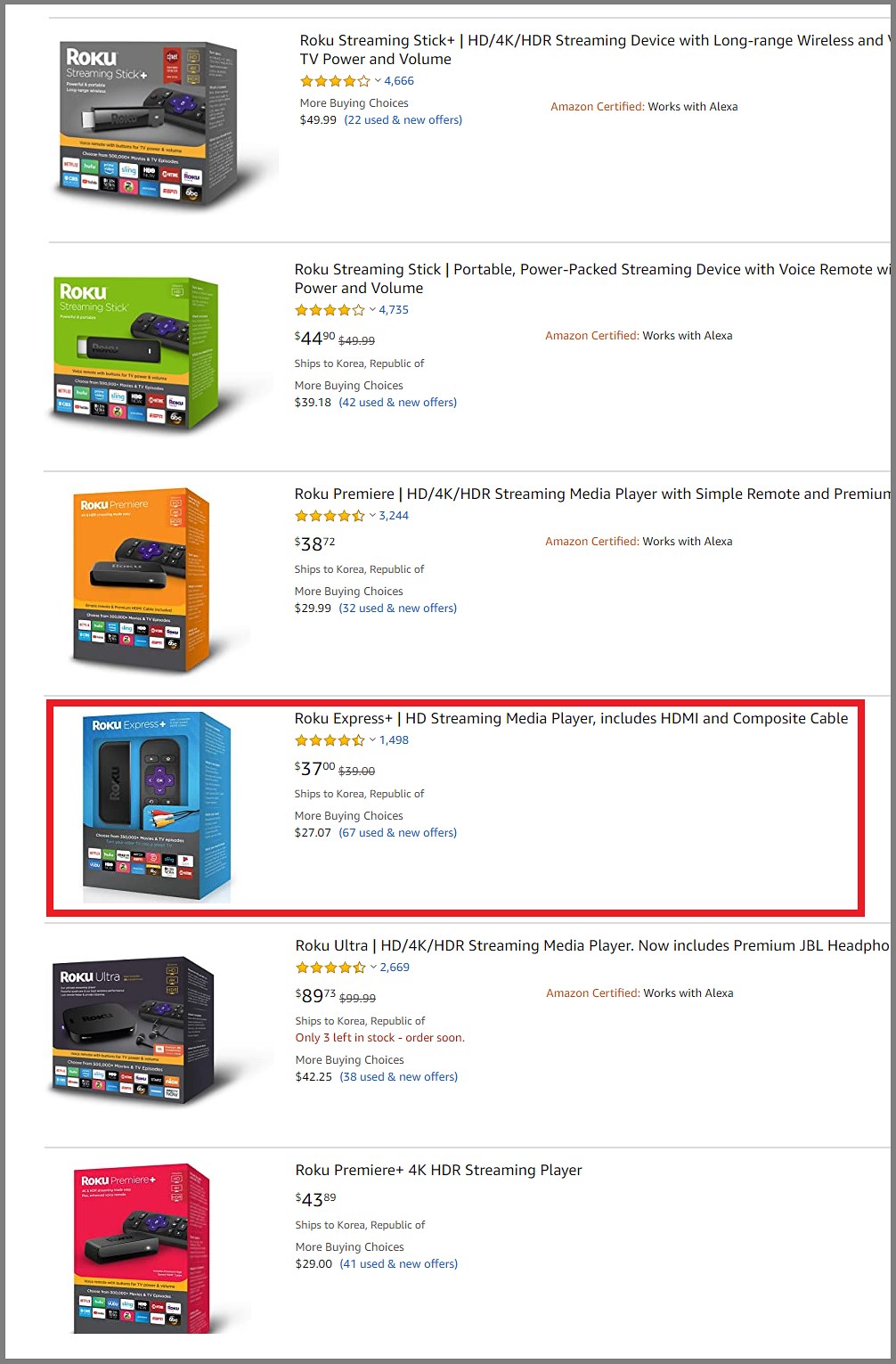
위의 제품 중 ROKU Express plus라는 제품이 바로 그놈입니다.
이 제품은 브라운관 텔레비젼에서도 넷플릭스를 볼 수 있게 해주는 제품이기에 저희 집처럼 디지털기능이 고장난 TV에 제격입니다.
다른 제품은 모두 HDMI잭이나 스틱으로 연결하는데 반해 이 Roku Express+는 HDMI출력포트는 물론이고 Composite 케이블을 이용해 TV와 연결할 수 있으니까요.
컴포지트 케이블은 세개의 케이블이 각각 좌우음성과 영상을 전달합니다.
제품을 개봉하면 리모컨, 스트리밍 플레이어, 110V플러그, AAA건전지2개, HDMI케이블, USB 5핀케이블, 컴포지트 케이블, 설명서, 그리고 로쿠스티커가 있습니다.
리모컨이 제일 크게 보이죠? 그래도 손에 쏙 들어올만큼 작습니다.
이렇게 작은 스트리밍 플레이어가 와이파이 신호를 잡아서 넷플릭스나 유튜브를 쉽게 볼 수 있도록 한다는게 신기하네요. 크기가 거의 USB보다 약간 큰 정도입니다.
옆에 있는 110V용 플러그와 비교해 보시면 어느정도 작은지 감이 오죠?
TV에 USB포트가 있거나 대부분 충전용 플러그를 가지고 있기 때문에 220V 변환용플러그를 별도로 구입할 필요는 없겠네요.
설명서는 영문으로만 되어 있어 아쉽지만 연결하는데 불편함이 전혀 없을만큼 그림으로 보여줍니다.
컴포지트케이블과 USB케이블을 로쿠 스트리밍 플레이어의 출력포트에 각각 연결합니다.
HDMI케이블은 연결할 필요가 없겠죠? HDMI를 연결할 거라면 굳이 이 타입을 구입하지 않았을테니까요.
자 이제 USB입력단자에 USB케이블을 연결하여 스트리밍 플레이어에 전원을 공급합니다.
USB단자가 TV에 없다면 핸드폰 충전용 플러그에 꽂은 후 전원콘센트에 연결하시면 좋습니다.
컴포지트 케이블도 외부입력단자 1 또는 2에 연결합니다. 저는 1에 연결했습니다.
(아….뒷부분에 먼지가 찌들었네요. 제발 연결부분에만 집중해주세요)
TV를 켜고 연결한 입력단자로 이동합니다. 외부입력1을 찾으면 되겠네요.
만약 외부입력단자2에 연결했다면 외부입력2가 활성화되어 있을 것입니다.
로쿠 스트리밍 플레이어가 제대로 연결되었다면 이렇게 시작화면이 나타납니다.
가장 처음에 언어설정을 합니다. 한글은 없습니다ㅠㅠ 그래도 어렵지 않으니 걱정마시구요.
여기서부터는 로쿠리모컨을 사용해야 합니다.
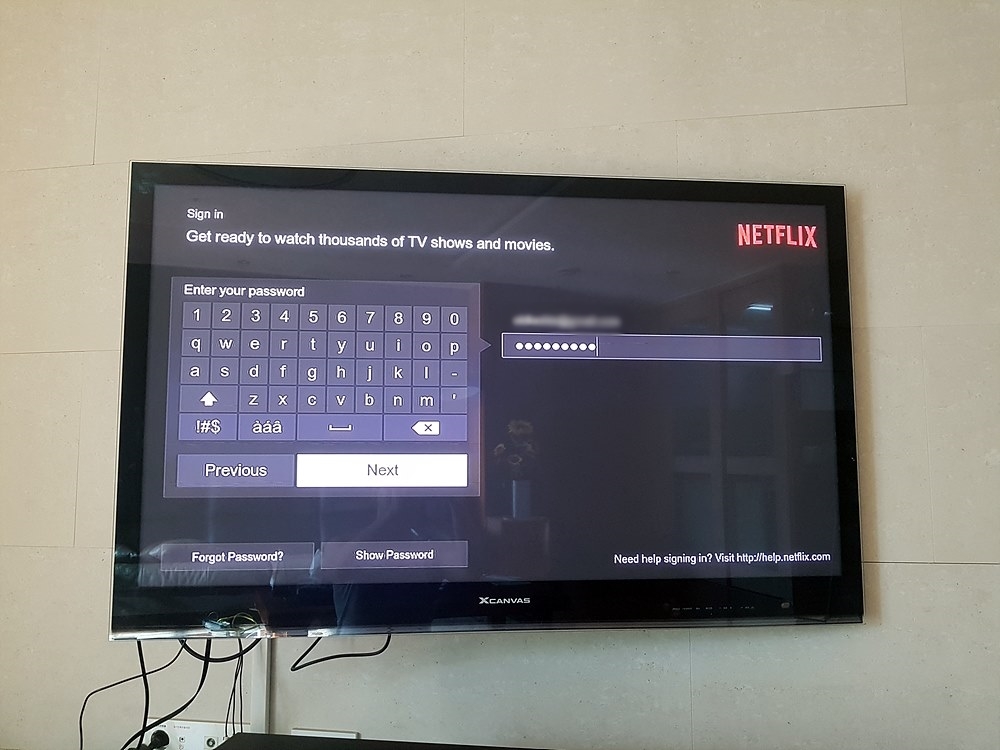 리모컨으로 문자를 입력하는 것이 좀 불편하긴 하지만 어렵지는 않아요.
리모컨으로 문자를 입력하는 것이 좀 불편하긴 하지만 어렵지는 않아요.
상하좌우로 움직이면서 OK버튼을 이용하면 다소 불편하지만 익숙해집니다.
다음은 와이파이를 설정합니다. 당연히 와이파이 신호를 내주는 공유기가 있어야 합니다.
내 와이파이를 찾아 비밀번호를 입력하면….
비로소 통통튀는 ROKU메인화면이 나타납니다. 그렇다고 설정이 다 끝난 것은 아닙니다.
잠시후에 디스플레이 설정이 자동으로 전환되는데요.
이때 화면이 제대로 나온다고 생각되면 위의 Yes, screen looks good를, 아니면 No, I will choose a different setting을 선택해서 4:3 또는 16:9로 변경하시면 됩니다.
보통 16:9를 선택하시면 무난합니다. 4:3으로 하시면 화면 위아래부분에 검은 레터박스가 생겨서 보여지는 화면이 좁아지게 됩니다.
모든게 다 되었다고 하네요. 아닙니다. 일단 하드웨어적인 부분만 다 된거구요.
아직도 소프트웨어적인 몇가지 셋팅이 남았습니다.
스트리밍 채널(Streaming Channels)은 넷플릭스나 유튜브, 테드 등 ROKU에서 스트리밍하는 채널로, 보고싶은 채널을 여기에서 한번 선택하면 메인화면에 항상 나타나게 됩니다.
일부는 유료채널이기에 조심하셔야 합니다.
로쿠를 보기 위해서는 미리 roku.com에 회원으로 가입하고, 신용카드까지 등록을 해야 하는데요.
유료채널을 볼 경우 등록된 신용카드로 결제가 되는 구조입니다. 넷플릭스나 유튜브를 본다면 크게 걱정하지 않아도 될 것입니다.
스트리밍채널에서 선택할 수 있는 동영상채널이 천개가 넘는다고 하네요. 넷플릭스, 유튜브, 테드, 아마존의 프라임비디오 등이 눈에 띄는군요.
넷플릭스를 등록하니 낯익은 화면이 보입니다.
이제 자신의 넷플릭스 계정으로 로그인하면 됩니다. 로그인하면 계정이 한국인이므로 화면도 자연스럽게 국내 넷플릭스화면으로 변경됩니다.
로쿠의 스트리밍서비스를 받기 위해서는 로쿠닷컴(roku.com)에 먼저 가입을 해야 한다고 했는데요.
회원가입과정이 그리 간다하지는 않습니다. 그래도 어쩌겠습니까?
신용카드까지 등록하고 나면 핀번호 요청을 설정하게 됩니다. 저같은 경우엔 일단 요청하지 않는 것으로 선택했습니다.
그렇지 않으면 위의 두개는 바로 핀번호를 요청하게 되거든요.
첫 번째는 결제를 하거나 채널에서 아이템을 추가할 때마다 핀번호를 요청하고, 두 번째는 결제를 할때마다 핀번호를 요청하는 것입니다.
언제든 이 핀번호요청은 변경할 수 있습니다.
회원가입을 다 하셨다면 로그인을 하시고 내 계정에서 Activate a device를 선택합니다.

그 링크코드를 로쿠계정에서 입력하면 로쿠와 내 디바이스가 연결되는 것으로 모든 설정이 끝나게 됩니다.
이제 TV를 보시면 됩니다. 리모컨이 상대적으로 아담하죠?
리모컨에 넷플릭스 바로가기 버튼이 있어 편리합니다. 홈표시를 누르면 로쿠메인화면으로 나갑니다.
홈표시옆의 왼쪽화살표는 이전단계나 넷플릭스의 메인을 보여줍니다.